Integratieniveau 3 - deel B Veilig, verantwoord en doelmatig communiceren
|
|
|
- Quinten van de Veen
- 8 jaren geleden
- Aantal bezoeken:
Transcriptie
1 Integratieniveau 3 - deel B Veilig, verantwoord en doelmatig communiceren Gedeeld door ICT-co s, verzameld door
2 Beste ICT-coördinator, Deze praktijkbundel is het resultaat van de uitwisseling van sterke A4-tjes op de netwerkbijeenkomsten ICO #2 georganiseerd door OVSG. De praktijkvoorbeelden zijn gewoon achter elkaar gezet. Ze zijn niet geordend volgens één of ander criterium, er is geen selectie in het aanbod gemaakt en ze hebben geen kwaliteitslabel meegekregen*. Iedereen die een A4-tje heeft doorg d zal het terugvinden in deze bundel. Naast een beknopte omschrijving bevat elk idee ook de contactgegevens van de bedenker. Op die manier is het eenvoudig om die te contacteren als je meer wil weten over zijn/haar praktijkvoorbeeld. Hopelijk kan deze bundel jou en je collega s inspireren om ICT op een kwaliteitsvolle manier te integreren in de dagdagelijkse klaspraktijk In deze bundel is ingezoomd op de leerlijnen: De leerlingen kunnen ICT gebruiken om op een veilig en verantwoorde manier te communiceren. (ET 8) De leerlingen kunnen ICT gebruiken om op een doelmatige manier te communiceren. (ET 8) *Bekijk de praktijkvoorbeelden door onderstaande gebruiken in je eigen klaspraktijk. als je er eentje wil gaan Het integreren van ICT in dit praktijkvoorbeeld vertrekt vanuit leerplanen/of lesdoelen. zorgt voor actief ICT-gebruik door de kinderen. biedt een meerwaarde aan de activiteit Patrick Herbiest Pedagogisch medewerker ICT patrick.herbiest@ovsg.be
3 EDMODO online: Wat is Edmodo? Edmodo is een online community, speciaal ontwikkeld voor gebruik in het onderwijs. Er komt dan ook geen reclame of andere onwenselijke communicatie voorbij en je werkt in een veilige omgeving. Je zou kunnen stellen dat het een kruising is tussen Facebook en de elektronische leeromgeving. Het enige grote verschil zit m in het feit dat Edmodo echt gericht is op besloten groepen. En die groepen maak je als leerkracht gemakkelijk zelf aan. Ook komen u en uw leerlingen niet in contact met elkaars privéaccounts: Edmodo werkt uitsluitend met educatieve accounts. Je kan berichtjes sturen aan je klasgenoten, reageren op berichtjes van anderen, foto s en filmpjes uploaden en een leuk profiel maken. Maar het is ook een elektronische leeromgeving. Je meester of juf kan je ook berichtjes sturen Je kan een opdracht of een quiz krijgen die je moet maken Je meester of juf kan een filmpje op Edmodo zetten die jij moet bekijken Je kan in je eigen rugzak je boekbespreking, PowerPoint, werkstuk en nog veel Ik heb Edmodo nog niet actief gebruikt met een klas maar plan dit wel voor volgend schooljaar. Handleidingen en tips zijn op het internet te vinden via Google. Mocht je die toch niet vinden mag je me steeds een sturen, dan help ik je graag verder met de nodige informatie. Guy De Kock, Scholengemeenschap Grens, guy.dekock@maatjesmail.be
4 Live-nieuwsuitzending (via Skype) De wekelijkse actua-opdracht kan ook live gebracht worden: tijdens de week bereiden de leerlingen hun actua voor en maken er een nieuwsuitzending van. Op vrijdag stellen ze hun nieuws voor aan de rest van de klas: de twee leerlingen nemen plaats voor de laptop (in een andere klas) en bellen met Skype naar onze klascomputer. Zo kunnen we het nieuws op ons digitaal bord live volgen en kunnen we achteraf ook vragen stellen aan de journalisten. (Met Skype kan je natuurlijk ook naar de leerlingen van de andere klassen bellen en/of je nieuwsbericht tonen.) Thijs Plovie Leerkracht derde graad tjonkerschooltje - Jonkershove
5 Moederdag! We sturen een gratis e-card naar mama. De leerlingen kiezen een leuke kaart, typen er een korte tekst bij, adresseren de e-card ( van ouders staat vooraan in de klasagenda),bekijken hun werkje even zelf en versturen dan het bericht. Stappenplan. *opstarten *zoekmachine aanklikken *link nl.hallmark.be/e-cards *samen aan het werk: 1. E-card kiezen: 2. Tekst toevoegen. Schrijf je bericht: 3. Adresseren. 4. Bekijken en versturen. Nele Coppenolle t Jonkerschooltje 1 ste leerjaar Nele.coppenolle@telenet.be 051/505223
6 Naar aanleiding van Moederdag sturen we een e-card naar alle mama s. In de eerste graad werkte ik rond deze opdracht tijdens hoekenwerk. Om de beurt kwamen de leerlingen bij de juf om dit samen te doen ( juf typt voor de leerlingen). 1. Informeer vooraf naar een adres waarop de ouders te bereiken zijn. 2. Surf naar Daar kiezen we het thema Moederdag. 3. De leerlingen mogen een e-card uit het aanbod kiezen. Daarna vullen we een persoonlijk tekstje in voor de mama. Als laatste vullen we het adres in. Voor we het kaartje versturen, bekijken we het zelf nog eens. Dat vinden de leerlingen super! Daarna versturen we het kaartje. Het leuke aan deze opdracht was dat er heel veel ouders een e-card terugstuurden naar de juf. Dit bekeken we dan samen in de klas. Plezier verzekerd! Elise Depoorter, t Jonkerschooltje/ De achthoek, elise-depoorter@hotmail.com
7 Onderwerp: E-card verzenden naar een zieke klasgenoot, hun ouders, de juf, klasgenootjes, bij speciale gebeurtenissen, Klas: 2 de graad (en ook 3 de graad) Iedereen krijgt graag eens een kaart. Via het internet is het nu ook mogelijk om een e-card te versturen. Dit is meestal gratis en biedt ook nieuwe mogelijkheden, zoals animatie en klank. E-cards kunnen verstuurd worden met kerst en nieuwjaar, bij een verjaardag, naar iemand die ziek is in de klas, enz. E-cards versturen gebeurt met toepassingen die je via het internet gebruikt. Je hoeft dus geen software te installeren op de computer.via volgende website kan je een e-card versturen (er zijn er nog veel meer): VOORKENNIS VAN DE LEERKRACHT Zoals steeds is het belangrijk dat je zelf als leerkracht een e-card hebt verstuurd. Dit kan je eventueel aan jezelf doen, zodat je zelf ziet hoe de e-card er uiteindelijk komt uit te zien. LES Voor leerlingen van de tweede graad zou ik zelf een internetadres opgegeven van een dienst die e-cards verzorgt. Daarna toon je stap voor stap voor hoe je de e-card opstelt. Bij leerlingen van de derde graad kan je hen zelf laten zoeken via een zoekmachine om zelfstandig een e-card op te stellen. PAS OP! Sommige e-cards zijn niet gratis. Let hier voor op. t Gemeentelijk Jonkerschooltje, Lindsy Vanlerberghe, Houthulst
8 Doelgroep: 4 de leerjaar (kan ook voor 5 en 6) Vak: Taal Activiteit: Uitnodiging sturen Leerlingen stellen zelf een mail op waarin ze de ontvangen uitnodigen om met hen iets te doen. Nodig: laptop/pc per leerling; adres leerkracht; adres leerling (1 klasadres aangemaakt voor leerlingen die geen adres (bij)hebben. De leerlingen bereiden op een papiertje hun afspraak voor. Een opdrachtblad geeft de nodige info voor het mailprogramma (Hotmail), het adres van de ontvanger en een eventueel adres voor de zender. De tekst moet nette Nederlandse taal, zonder spellingsfouten en een juist gebruik van hoofdletters en leestekens. De mails die de leerkracht ontvangen heeft, worden afgedrukt om toe te voegen aan hun werkboek. Gie Geenen ICT-Coördinator GBS Balen: GBS De Bosmier GBS De Bijenkorf GBS De Twinkeling GBS De Puzzel SGV ictgbsb@gmail.com
9 Doelgroep: 3 de leerjaar (kan ook voor ) Vak: Taal: Nederlands + kennismaking Engels Activiteit: vragen-halfuurtje met ex-klasgenootje Leerlingen noteren enkele vragen die ze willen stellen aan hun ex-klasgenootje Nodig: Skype account digitaal bord of pc met beamer micro indien boxen laptop niet voldoen: extra boxen webcam (externe indien niet ingebouwd) vooraf contact met de leerkracht van de Engelse school en uitnodiging via Skype op de afgesproken dag/tijd de Engelse school via Skype bellen en een videogesprek starten. De leerlingen stellen één voor één hun vraag. Ze komen daarvoor (één voor één) naar het bord/laptop/pc en stelt zijn/haar vraag via de micro. Hun ex-klasgenootje vertaalt dan de gestelde vraag naar het Engels en antwoordt aan onze leerlingen in het Nederlands. Indien één van de Engelse leerlingen of de leerkracht een vraag wil stellen, of extra info wil toevoegen aan het antwoord, gaat hun ex-klasgenootje eerst de vraag/antwoord vertalen zodat onze leerlingen hierop kunnen antwoorden/reageren. De gestelde vragen hebben te maken met haar nieuwe leven in Engeland, de Engelse school en de verschillen tussen leven in Balen en leven in Londen. Iets soortgelijks deden de leerlingen van het 4 de leerjaar, maar zij stelden hun vragen aan hun leerkracht-stagiair die de rest van haar stage doorbracht in Suriname. Gie Geenen ICT-Coördinator GBS Balen: GBS De Bosmier GBS De Bijenkorf GBS De Twinkeling GBS De Puzzel SGV ictgbsb@gmail.com
10 Doelgroep: 6 de leerjaar (kan ook voor 4-5) Vak: kan voor elk vak Activiteit: gebruik Google Drive Leerlingen halen nodige info/taak van de Drive en zetten het resultaat er terug op Nodig: 1 of een aantal Google accounts voor de leerlingen (minimum 1 adres; op vraag van de leerkracht worden er ook meerdere gemaakt; de klas wordt dan in groepen verdeeld en elke groep krijgt een adres dat ze het ganse jaar door gebruiken) pc of laptop of tablet afhankelijk van de eigenlijk opdracht De leerkracht heeft voor een bepaalde opdracht info op de drive van de leerlingen geplaatst. Deze info kan èèn van volgende zaken zijn: foto s filmpje geluidsbestanden document met de opdracht document met extra info document waarin de resultaten moeten genoteerd worden De leerlingen downloaden de nodige documenten, voeren hun opdracht uit en verzamelen de nodige info op de gevraagde wijze. De resultaten gaan ze dan uploaden naar hun drive, of mailen naar het adres van de leerkracht, afhankelijk van de opdracht. De leerlingen leerden eerst de upload aan de hand van een stappenplan; de download werd later enkel uitgelegd en getoond via het bord. De leerlingen van het 4 de leerjaar werken meestal enkel met de download (de juf moet dan de opdracht maar op een paar drives plaatsen in plaats van op elke computer). Hun antwoord wordt door de juf verzameld of ze sturen het naar de juf via mail (afhankelijk van de opdracht). Vanaf volgend jaar gaan we in de meeste scholen werken met Google Education zodat we elke leerling (vanaf het 4 de leerjaar) hun eigen mailadres kunnen geven. Zij zullen dat dan behouden tot het einde van het 6 de leerjaar. Gie Geenen ICT-Coördinator GBS Balen: GBS De Bosmier GBS De Bijenkorf GBS De Twinkeling GBS De Puzzel SGV ictgbsb@gmail.com
11 Doelgroep:5 de - 6 de leerjaar Vak: taal Activiteit: verslag van de dag Leerlingen bezorgen het nieuws vanuit het buitenland voor de thuisblijvers in België Nodig: laptop micro YouTube account internetverbinding fototoestel blog Alle deelnemers aan de buitenlandse zeeklassen worden in groepen verdeeld; elke groep krijgt een begeleider toegewezen. Elke groep maakt 1x het journaal van de dag. De leerlingen bespreken wie over wat zal spreken (ontbijt slapen bezoek aan enz). Ze stellen hun tekstjes samen en gaan die dan samen met de begeleider inspreken. Van elke buitenlandse reporter werd een foto gemaakt die getoond wordt terwijl hij/zij het nieuws brengt eventueel afgewisseld met sfeerfoto s (wordt ook bepaald door de leerlingen). De begeleider kondigt het nieuws en de verschillende reporters aan. Alle stukjes geluid en bijbehorende foto s worden samengevoegd met Movie Maker (niet alle leerlingen helpen hiermee). Het filmpje wordt dan gedeeld via YouTube. De link naar het YouTube filmpje wordt daarna in de blog geplaatst zodat de ouders en de leerlingen in België van dag tot dag kunnen volgen wat er allemaal gebeurt in het buitenland. Gie Geenen ICT-Coördinator GBS Balen: GBS De Bosmier GBS De Bijenkorf GBS De Twinkeling GBS De Puzzel SGV ictgbsb@gmail.com
12 Klas : L3-6 Vak : muzische beeldend + taal Onderwerp : e-card ter gelegenheid van (moeder- en of vaderdag, kerstmis, pasen..) 1. Leerlingen kiezen een gelegenheidse-card via één van volgende sites : Bij bepaalde sites is een adres van de verzender niet nodig, zodat een e-card sturen ook reeds makkelijk kan vanaf 1 ste leerjaar 2. Gelegenheidstekst schrijven voor de geadresseerde 3. adres + naam in vullen van zender en ontvangen 4. versturen Fournier Mia Ict-CO GBS Kortrijk+ SG Klavertje4 Kooigemplaats 8510 Kooigem fourniermia@telenet.be
13 Klas : 5 Vak : WERO- integratie ict Onderwerp : mailopdracht Leerlingen krijgen een wero-opdracht, die ze als spreekbeurt moeten voorbereiden. Foto s en de spreekbeurt worden doorg d naar de leerkracht : 1. Leerlingen gebruiken hiervoor een eigen adres of dat van hun ouders 2. Leerlingen kunnen een bijlage toevoegen, zijnde de spreekbeurt of foto s Fournier Mia Ict-CO GBS Kortrijk Kooigemplaats 8510 Kooigem fourniermia@telenet.be
14 Maak zelf een chatbox aan en discussieer via je eigen chatbox. (bijv. ) Via webhelpje kan je een gratis chatbox aanmaken. Daarbij kunnen tot 10 chatters tegelijk aanmelden en mee praten in de chatroom. Je krijgt je eigen weblink. Plaats die op het bureaublad, in de klasmap op de server of mail die door naar de leerlingen. Maak op voorhand afspraken van wat kan en wat niet. Je kan ze eventueel ook per 2 laten chatten. Leg op voorhand het onderwerp vast. Aan jou om te beslissen in hoeverre spelling (hoofdletters en punten) gewenst zijn. Wil je geen reclame en een onbeperkt aantal deelnemers. Dan kan je overwegen om een upgrade aan te vragen. Tegen betaling kan je dan één maand lang genieten van enkele extra voordelen. (Zelf nog niet geprobeerd ) Davy Cloet, De Wingerd / De Zon, Ingelmunster, scholengemeenschap G8, davycloet@gmail.com
15 Mailen naar de Sint 6 e leerjaar De leerlingen van het 6 e leerjaar krijgen in de week voor Sinterklaas een contractwerk en 1 van de opdrachten is: mailen naar de Sint. In deze mail beschrijven ze hoe ze zijn geheim te weten kwamen en hoe ze zich daar bij voelden. De Sint beantwoordt ook elke mail en sommige kinderen mailen nogmaals terug. De kinderen mailen vanop hun eigen mailadres (als ze dit al hebben) of dat van hun ouders. Kinderen die hier geen gebruik van kunnen maken, mogen een mailadres gebruiken van de klas. De leerkracht maakt een speciaal mailadres, bv: sint@demeerpaal.be (of op een ander gratis mailprogramma) Op voorhand of nadien wordt het taalgebruik in mails besproken. Ook het opstellen van de mail (onderwerp gebruiken, hoofdletters, emoticons, ) wordt geëvalueerd en besproken. Het is een kans om op dat moment te werken aan mediawijsheid rond . Sommige jaren gebruiken de leerkrachten deze opdracht ook als schrijf / steloefening en komt deze op punten voor het rapport. Dit wordt dan ook aan de kinderen vooraf meegedeeld. Dorien Dockx demeerpaal-ict@telenet.be De Meerpaal Meer (Hoogstraten)
16 Doelgroep: 2 de en 3 de graad Vak: Media / Wero Activiteit: E-project Bron: Alle leerlingen van de 2 de en 3 de graad van onze scholengemeenschap werken gedurende een bepaalde periode aan een uitwisselingsproject via , het E-project. Met dit project leggen we de nadruk op de ICT-eindterm COMMUNICEREN : De leerlingen kunnen ICT gebruiken om op een veilige, verantwoorde en doelmatige manier te communiceren. Het E-project bestaat uit een theoretisch en praktisch gedeelte. In het theoretisch gedeelte leert het 3 de leerjaar over het verschil tussen hard- en software, gevaren van het internet, ongewenste , hoe een adres eruit ziet, afspraken over een correcte opstellen (nettiquette) en het toetsenbord. Men leert kritisch nadenken over veilig internet in het 4 de leerjaar, over gevaren van het internet, zoeken op het internet, juiste informatie op het internet herkennen en een correcte opstellen (nettiquette). In het 5 de leerjaar staat nettiquette, nadenken over internetgebruik, cyberpesten, veilig chatten, goede wachtwoorden en online privacy centraal. Communicatie (geschiedenis, voor- en nadelen), sociale media, goede wachtwoorden, De sinistere site van Suske en Wiske en een kortfilm over cyberpesten komt aan bod in het 6 de leerjaar. In het praktisch gedeelte krijgen de leerlingen opdrachten waarbij ook andere ICTeindtermen aan bod komen (creëren, zoeken en voorstellen). De leerlingen maken eigen digitale foto s, zoeken afbeeldingen en informatie op het internet, maken gebruik van programma s zoals TuxPaint, WORD, Pixlr (online), emindmaps en Powerpoint. Het resultaat van deze opdrachten wordt met klassen van andere scholen gedeeld. Het delen van informatie gebeurt via (Gmail). Ine Vanhoe ICT-coördinator Gemeentelijk Onderwijs Zwevegem Vestiging Knokke, Park, Kouter, Te Winckele, St-Denijs, Heestert en BuO de Klim-op ict@gszwevegem.be
17 Informatie doorgeven via GMAIL en google documenten (als bijlage) De leerlingen moeten zelf een planning maken van hun uitstap in Google documenten OPZOEKEN: Waar, datum, hoe verplaatsen, waar vertrek, tijd vertrek, tijd aankomst, wat meenemen Dit versturen als bijlage in Gmail. EXTRA: Na afloop een verslag maken van de uitstap en opnieuw mailen via Gmail. Jan Remans GBS Tongeren,
18 Thema: - De lln schrijven en ontvangen s naar en van Mr. Dragon. - De lln maken met de klasleerkracht een website aan waar ze de reacties van Mr. Dragon uitwerken en noteren De lln maken eerst een vragen lijst in word. Samen met de leerkracht worden deze vragen besproken. Klassikaal worden er nog andere vragen gevonden. Deze worden door de leerlingen naar Mr. Dragon gestuurd. Dit is een account dat de leerkracht gebruikt. De leerlingen kunnen de antwoorden openen en lezen. De lln beantwoorden de s van Mr Dragon. De antwoorden worden dan samen met de klasleerkracht op de blog/website geschreven. De leerlingen leren dan om zelfstanding naar de website te surfen. Op de website kunnen de leerlingen de tekst aanpassen. [Differentiatie] De sterkere leerlingen kunnen eventueel opdrachtjes maken voor de anderen. De leerkracht post ook verschillende artikelen op de website zodat de leerlingen steeds interactie hebben. Heyvaert Kevin, ICT-Co Scholengemeenschap Anderlecht. Kevin.heyvaert@gmail.com
19 Edmodo is een online leeromgeving waarin leerlingen berichten en bestanden kunnen plaatsen, al dan niet binnen de klas- of schoolgroep of daarbuiten. Daarnaast gebruiken we Edmodo gedurende een afgebakende periode ook om huistaken en opdrachten te laten indienen. Leerlingen vinden het bijna allemaal geweldig dat ze als huiswerk op Edmodo mogen. Ze plaatsen er een foto of een bericht op waarop klasgenootjes dan kunnen reageren. Leerlingen gebruiken Edmodo soms ook om aan klasgenootjes te vragen welk huiswerk er is opgegeven, of waar ze een bepaalde oefening of les kunnen vinden. Luc Hooyberghs, SG De Toverkijker ( Arendonk, Retie, Dessel ) ict@basisschoolvoorheide.be 0476 /
20 Communiceren met een klas uit een ander Europees land via Skype. Via bovenstaande link kom je bij MysterySkype. Op dit forum zocht en vond ik contact met een leerkracht uit Slovenië. De opdracht ging als volgt : 1)We maakten via Skype contact met de Sloveense klas (Skype + webcam) 2) Aan de hand van (om de beurt) vragen stellen moesten de leerlingen er zien achter te komen uit welk land de klas kwam waarmee ze communiceerden. 3) Op de bank hadden de leerlingen hun atlassen open liggen. 4) Nadien gingen we via Google Streetview zoeken naar de school en de omgeving van die klas. Evaluatie : voertaal was Engels (hulp v/d lkr. Is dus wel nodig, al kunnen lln. van het zesde lj. al wel redelijk hun plan trekken). Lln. waren enthousiast en blij wanneer ze het land gevonden hadden. Hans Caymax Leerkracht zesde leerjaar De Verrekijker Weelde Hans.caymax@de-verrekijker.be
21 Na een projectweek gaan de kids van het vijfde hun indrukken, reacties, ervaringen meedelen via een zelfgemaakte krant. De krantenmaker.be is hierbij een werkinstrument. Leerlingen zijn best fier en verwonderd over het resultaat. De kranten worden bezorgd aan de ouders. Een volgende stap kan zijn dat we ze digitaal publiceren.
22 Marianne Empsen, ICT-CO, GBS De STiP Linden, LBB 0474/608136
23 Leerlingen leren communiceren via een elektronisch prikbord. Dit prikbord kan gebruikt worden om op korte tijd veel meningen te verzamelen, informatie te verzamelen, te structureren en voor te stellen aan andere. Lino ( ), Listhings ( Padlet Sabine Verplaetse SG: Begijnedijk - Holsbeek - Rotselaar sabine@schoolheikant.be
24 Werken met skype en in het thema communicatie (1 ste leerjaar) In de methode Mundo (WO) is er een thema: Mensen spreken mensen. Hier komen verschillende methoden van communicatie aan bod. Ook het digitaal communiceren wordt niet vergeten. De leerlingen van het 1 ste leerjaar moesten hun juf al een tijdje missen wegens een operatie en dit was dus het goede moment om eens te skypen met de juf. In de klas werd gewerkt met een beamer zodat alle leerlingen goed konden meevolgen. We hebben dus via skype met de juf een gesprek kunnen hebben. Mailen kwam ook aan bod. De leerlingen namen eerst met de webcam enkele foto s. Deze foto s werden dan naar de directeur g d om op de website te plaatsen. Het werd nog leuker toen opeens de directeur ook meteen antwoord gaf. Extra oefeningen: /mundo1nieuw/mundo1_thema6/story.html Elly Ghijs, scholengemeenschap Zuid-Westpajottenland, ellyghijs@hotmail.com
25 Klas Leergebied/domein Periode Lesonderwerp : L5 : Nederlands : nvt : Een aantrekkelijke uitnodiging voor een poëziewedstrijd. 1. De leerlingen van het vijfde leerjaar schrijven een gedicht. 2. De titels van al de gedichten worden opgelijst. 3. Er wordt een naam en een datum vastgelegd voor het evenement. 4. De leerlingen maken een aantrekkelijk programmablaadje voor de poëzie-wedstrijd in een tekstverwerker (bv: MS Word). 5. Heel de school wordt uitgenodigd tijdens de middagpauze op de poëziewedstrijd van het 5 de leerjaar in de polyvalente ruimte. (De leerlingen van het 6 de leerjaar kunnen instaan voor de organisatie van de zaal) leerkrachten staan in als jurylid. 7. De winnaar krijgt een gouden ei! Naam School Gielen Jeroen : GBS De Vierklaver & Gilko Merelbeke : ict@gbsdevierklaver.be & ict@gilko.be
26 Klas Leergebied/domein Periode Lesonderwerp : L6 : Nederlands : Volledige schooljaar : Digitale communicatie via tussen de leerling en de leerkracht. 1 september: De leerlingen sturen een naar de leerkracht (met het adres van hun ouders), zodat de leerkracht de adressen heeft van de leerlingen. Van oktober tot juni kijken de leerlingen dagelijks voor 19u of ze een van de leerkracht gekregen hebben. De leerkracht geeft regelmatig een opdracht of herinnering via . Bv: Regenkledij niet vergeten voor uitstap. De leerlingen kunnen ook zelf een sturen als ze vragen hebben bij een leerstofonderdeel. Aandachtspuntjes waar leerkracht feedback op geeft: -geen SMS-taal -geen woorden zoals wa, kunne, -duidelijke aanspreking -beleefde schrijfwijze Naam School Gielen Jeroen : GBS De Vierklaver & Gilko Merelbeke : ict@gbsdevierklaver.be & ict@gilko.be
27 Klas : 5-6 Vak : WERO/taal- integratie ict Onderwerp : eigen website in weebly Weebly is een gratis websitebouwer, waarbij je als leerkracht leerlingenaccounts kan aanmaken, zodat elke leerlingen zijn eigen website(pagina) kan maken ( publiek of privaat) 1. Maak een teacheraccount aan 2. Voeg een klas toe + leerlingen 3. leerlingen melden aan via 4. Leerlingen kunnen via makkelijke tools tekst, filmpjes foto s, diavoorstellingen toevoegen 5. site kan publiek gemaakt worden of privaat binnen de klas Fournier Mia Ict-CO GBS Kortrijk Kooigemplaats 8510 Kooigem fourniermia@telenet.be
28 De kleuters en kinderen van het 1 ste leerjaar sturen hun eigen virtueel boeketje bloemen naar mama met moederdag. Op de website kunnen kinderen hun eigen vaasje vullen met bloemen. Ook kan er een kaartje aangehangen worden met een boodschap. Als laatste wordt er een mailadres van mama ingevuld. Zo krijgen alle mama s een eigen boeketje bloemen van hun kind in hun mailbox. Ouders kunnen na ontvangst een reactie sturen op het boeketje bloemen. Dit wordt dan in de klas ook voorgelezen. Succes verzekerd! Sara Luyten Gemeentescholen Mol Saraluyten.ict@gmail.com
29 Vocaroo online stemopname tool Kan al vanaf de kleuterklas, mits begeleiding Stem opnemen en beluisteren Opname versturen naar ouders Ouders kunnen ook een bericht opnemen en terug sturen Beluisteren van gekregen bericht Je vraagt om een adres van een ouder te noteren in agenda of heen-en-weerschriftje Sluit een microfoon aan op de computer Surf naar Klik op de rode knop op een opname te starten Als je de opname stop, krijg je ze onmiddellijk te horen. Je kan ze nu gaan versturen naar een adres. Klik op Vul de nodige velden in klik op Send. Vergeet niet het Van veld. Zo kan de ouder eventueel een bericht terug sturen. Wouter Cools Stedelijk Onderwijs Vilvoorde,
30
Iedereen online, van 9 tot 99 jaar. Les 7 ... Facebook, sociaal zijn op het internet. Deze iconen tonen aan voor wie het document is
 Les 7... Facebook, sociaal zijn op het internet Deze iconen tonen aan voor wie het document is Leerkrachten WebExperts Senioren Leerlingen Achtergrondinformatie Achtergrondinformatie voor de leerkracht
Les 7... Facebook, sociaal zijn op het internet Deze iconen tonen aan voor wie het document is Leerkrachten WebExperts Senioren Leerlingen Achtergrondinformatie Achtergrondinformatie voor de leerkracht
Les 4 ... E-mail, de elektronische brief. Deze iconen tonen aan voor wie het document is
 Les 4... E-mail, de elektronische brief Deze iconen tonen aan voor wie het document is WebExperts Senioren Leerlingen Achtergrondinformatie Achtergrondinformatie voor de leerkracht Waarom? Hoewel de opkomst
Les 4... E-mail, de elektronische brief Deze iconen tonen aan voor wie het document is WebExperts Senioren Leerlingen Achtergrondinformatie Achtergrondinformatie voor de leerkracht Waarom? Hoewel de opkomst
Iedereen online, van 9 tot 99 jaar. Les 8 ... Skype: Online bellen. Deze iconen tonen aan voor wie het document is
 Les 8... Skype: Online bellen Deze iconen tonen aan voor wie het document is Leerkrachten WebExperts Senioren Leerlingen Achtergrondinformatie Achtergrondinformatie voor de leerkracht Waarom? Skype wordt
Les 8... Skype: Online bellen Deze iconen tonen aan voor wie het document is Leerkrachten WebExperts Senioren Leerlingen Achtergrondinformatie Achtergrondinformatie voor de leerkracht Waarom? Skype wordt
1. Mindmap ICT-leerlijn. - Eenvoudig overzicht ICT in onze school (regelmatig bijwerken) 2. Kleuters
 1. Mindmap ICT-leerlijn - Eenvoudig overzicht ICT in onze school (regelmatig bijwerken) 2. Kleuters - Volglijst per kleuter: 10 moetjes voor de 5-jarige kleuters - Andere mogelijkheid: observatielijst
1. Mindmap ICT-leerlijn - Eenvoudig overzicht ICT in onze school (regelmatig bijwerken) 2. Kleuters - Volglijst per kleuter: 10 moetjes voor de 5-jarige kleuters - Andere mogelijkheid: observatielijst
Handleiding Google+ ICT Design Team. Project Street Art Gent. Workshop 2: Social Media
 Handleiding Google+ ICT Design Team Project Street Art Gent Workshop 2: Social Media 0 Hoofdstuk 1 Mogelijkheden van Google+ 1.1 Mogelijkheden Google+ is het sociale netwerk van Google. Google+ lijkt in
Handleiding Google+ ICT Design Team Project Street Art Gent Workshop 2: Social Media 0 Hoofdstuk 1 Mogelijkheden van Google+ 1.1 Mogelijkheden Google+ is het sociale netwerk van Google. Google+ lijkt in
Wedstrijd Digitale Week 2011. 2de graad: Poster jezelf. op http://www.glogster.com (de leerkracht maakt best een account aan voor de klas)
 Wedstrijd Digitale Week 2011 2de graad: Poster jezelf op http://www.glogster.com (de leerkracht maakt best een account aan voor de klas) Wie ben jij? Wat doe je graag? Wat vind je leuk, mooi, lekker? Waar
Wedstrijd Digitale Week 2011 2de graad: Poster jezelf op http://www.glogster.com (de leerkracht maakt best een account aan voor de klas) Wie ben jij? Wat doe je graag? Wat vind je leuk, mooi, lekker? Waar
Gebruikershandleiding. e-kracht is ontwikkeld door:
 Gebruikershandleiding e-kracht is ontwikkeld door: Inhoud 1. Inleiding... 3 2. Het e-kracht account...4 2.1 Contacten toevoegen... 6 2.2 Een dagboek bijhouden... 7 2.3 Links beheren... 8 2.4 Een fotoalbum
Gebruikershandleiding e-kracht is ontwikkeld door: Inhoud 1. Inleiding... 3 2. Het e-kracht account...4 2.1 Contacten toevoegen... 6 2.2 Een dagboek bijhouden... 7 2.3 Links beheren... 8 2.4 Een fotoalbum
Handleiding Basisschoolnet.nl (voor ouders en leerkrachten)
 Handleiding Basisschoolnet.nl (voor ouders en leerkrachten) Basisschoolnet Apeldoorn Inhoudsopgave: Aanmelden (voor ouders) pag. 2 Profiel pag. 9 Groepen pag. 14 Contacten pag. 20 Berichten pag. 23 Foto
Handleiding Basisschoolnet.nl (voor ouders en leerkrachten) Basisschoolnet Apeldoorn Inhoudsopgave: Aanmelden (voor ouders) pag. 2 Profiel pag. 9 Groepen pag. 14 Contacten pag. 20 Berichten pag. 23 Foto
Enquête COMPUTERGEBRUIK THUIS. 1. Heb jij een computer thuis? Bijlage 30
 Enquête Omdat er nog maar heel weinig gegeven is over het computergebruik van de leerlingen van het lager onderwijs, heb ik een enquête gehouden bij de leerlingen van het derde tot en met het zesde leerjaar
Enquête Omdat er nog maar heel weinig gegeven is over het computergebruik van de leerlingen van het lager onderwijs, heb ik een enquête gehouden bij de leerlingen van het derde tot en met het zesde leerjaar
ICT-project 6 de leerjaar
 INHOUDSOPGAVE Inhoudsopgave 1 Voorwoord 2 Algemene projectinfo 3 Hulpmiddelen en programma s 4 Doelstellingen en eindtermen 5 Planning 6 Contactgegevens 7 Infobrochure schooljaar 2007-2008 1 VOORWOORD
INHOUDSOPGAVE Inhoudsopgave 1 Voorwoord 2 Algemene projectinfo 3 Hulpmiddelen en programma s 4 Doelstellingen en eindtermen 5 Planning 6 Contactgegevens 7 Infobrochure schooljaar 2007-2008 1 VOORWOORD
SKYPE, de goedkope manier van communiceren via internet (VOIP) Voor allen die willen weten hoe je Skype moet installeren en instellen op je PC.
 SKYPE, de goedkope manier van communiceren via internet (VOIP) Voor allen die willen weten hoe je Skype moet installeren en instellen op je PC. Ik zal je nu stap voor stap vertellen hoe je dat moet doen.
SKYPE, de goedkope manier van communiceren via internet (VOIP) Voor allen die willen weten hoe je Skype moet installeren en instellen op je PC. Ik zal je nu stap voor stap vertellen hoe je dat moet doen.
Werken met S@S Leerkracht
 Werken met S@S Leerkracht S@S is een systeem om op een makkelijke manier, zonder technische kennis op onze website te kunnen schrijven. Het is even makkelijk als het intikken van een tekst in Word of WordPerfect.
Werken met S@S Leerkracht S@S is een systeem om op een makkelijke manier, zonder technische kennis op onze website te kunnen schrijven. Het is even makkelijk als het intikken van een tekst in Word of WordPerfect.
Safe surfen. www.safesurfen.be. Safe surfen juf Lies 1
 Safe surfen www.safesurfen.be Safe surfen juf Lies 1 INLEIDING 1. WAAROVER GAAT DEZE BUNDEL? Deze bundel wil je op weg helpen om veilig op het internet te surfen. In de bundel staan gevaren van het internet
Safe surfen www.safesurfen.be Safe surfen juf Lies 1 INLEIDING 1. WAAROVER GAAT DEZE BUNDEL? Deze bundel wil je op weg helpen om veilig op het internet te surfen. In de bundel staan gevaren van het internet
Hoe werkt het en wat kunt je ermee?
 Hoe werkt het en wat kunt je ermee? Inhoud Starten met Smart Workspaces Registreren met een foto en profiel Een groep beginnen Berichten en e-mails sturen. Nieuwsberichten plaatsen, documenten en afbeeldingen
Hoe werkt het en wat kunt je ermee? Inhoud Starten met Smart Workspaces Registreren met een foto en profiel Een groep beginnen Berichten en e-mails sturen. Nieuwsberichten plaatsen, documenten en afbeeldingen
OFFICE 365. Start Handleiding
 OFFICE 365 Start Handleiding Meer info: Naast deze handleiding is er zeer veel informatie reeds voorhanden op het internet of door op het vraagteken te klikken in de Office 365 omgeving. Ook biedt Microsoft
OFFICE 365 Start Handleiding Meer info: Naast deze handleiding is er zeer veel informatie reeds voorhanden op het internet of door op het vraagteken te klikken in de Office 365 omgeving. Ook biedt Microsoft
Lesfiche. Doel: Leerlingen laten nadenken over het bewerken en publiceren van foto s van anderen.
 Ooo.. mijn foto!!! Lesfiche Doel: Leerlingen laten nadenken over het bewerken en publiceren van foto s van anderen. Materiaal: Digitale portretfoto van iedere leerling 1PC per leerling, met internettoegang
Ooo.. mijn foto!!! Lesfiche Doel: Leerlingen laten nadenken over het bewerken en publiceren van foto s van anderen. Materiaal: Digitale portretfoto van iedere leerling 1PC per leerling, met internettoegang
Mart Stravers Bram Bekkers. www.meemetict.nl
 Stap 1 Account aanmaken Ga naar de website www.edmodo.com Log in of maak een nieuw account aan Wanneer je al een account hebt, kun je hier inloggen. Stap 1: Klik op Ik ben een docent om een nieuw Edmodoaccount
Stap 1 Account aanmaken Ga naar de website www.edmodo.com Log in of maak een nieuw account aan Wanneer je al een account hebt, kun je hier inloggen. Stap 1: Klik op Ik ben een docent om een nieuw Edmodoaccount
GEBRUIKSAANWIJZING WEBSITE
 GEBRUIKSAANWIJZING WEBSITE INHOUDSOPGAVE Definities... 3 Aanmelden... 4 Inloggen op je eigen account (LEERKRACHT)... 4 Je gegevens wijzigen... 5 Aanmelden voor deelname aan een opdracht... 6 Een Inzendpagina
GEBRUIKSAANWIJZING WEBSITE INHOUDSOPGAVE Definities... 3 Aanmelden... 4 Inloggen op je eigen account (LEERKRACHT)... 4 Je gegevens wijzigen... 5 Aanmelden voor deelname aan een opdracht... 6 Een Inzendpagina
Protocol Nieuwe media
 Protocol Nieuwe media Afspraken over internet, email, website en mobiele telefoon. Kinderen, personeel en ouders van onze school kunnen gebruik maken van internet. Iedereen heeft de mogelijkheid gebruik
Protocol Nieuwe media Afspraken over internet, email, website en mobiele telefoon. Kinderen, personeel en ouders van onze school kunnen gebruik maken van internet. Iedereen heeft de mogelijkheid gebruik
HANDLEIDING. Emjee ICT diensten Ticketsysteem
 HANDLEIDING Emjee ICT diensten Ticketsysteem Inhoud Snel aan de slag... 3 Wachtwoord opvragen... 3 Inloggen... 4 Ticket aanmaken... 4 Schermopbouw... 4 Inleiding... 5 Ticket maken of bellen?... 5 Inloggen...
HANDLEIDING Emjee ICT diensten Ticketsysteem Inhoud Snel aan de slag... 3 Wachtwoord opvragen... 3 Inloggen... 4 Ticket aanmaken... 4 Schermopbouw... 4 Inleiding... 5 Ticket maken of bellen?... 5 Inloggen...
Bosdamlaan Beveren-Waas. Kijk eens wat ik al kan! Naam : ICT-zakboekje. Centrumschool Beveren-Waas Pagina 1
 Bosdamlaan 1 9120 Beveren-Waas Kijk eens wat ik al kan! Naam : ICT-zakboekje Pagina 1 INLEIDING Waarom een ICT zakboekje? ICT kan in alle vakken aan bod komen in de lagere school. Het is geen vak apart.
Bosdamlaan 1 9120 Beveren-Waas Kijk eens wat ik al kan! Naam : ICT-zakboekje Pagina 1 INLEIDING Waarom een ICT zakboekje? ICT kan in alle vakken aan bod komen in de lagere school. Het is geen vak apart.
Handleiding Skydrive: werken met verschillende personen aan een JALdocument
 Handleiding Skydrive: werken met verschillende personen aan een JALdocument 1 VOORAF Indien je beschikt over een Windows LIVE ID (je hebt momenteel al een Hotmail, Gmail of Livemailaccount), ga dan onmiddellijk
Handleiding Skydrive: werken met verschillende personen aan een JALdocument 1 VOORAF Indien je beschikt over een Windows LIVE ID (je hebt momenteel al een Hotmail, Gmail of Livemailaccount), ga dan onmiddellijk
Naam: Klas: Nr.: Leer- en oefenbundel voor het 5 de leerjaar. E-Project Scholengemeenschap Gemeentelijk Onderwijs Zwevegem ICT-coördinator Ine Vanhoe
 Naam: Klas: Nr.: 2015-2016 Leer- en oefenbundel voor het 5 de leerjaar E-Project Scholengemeenschap Gemeentelijk Onderwijs Zwevegem ICT-coördinator Ine Vanhoe Inhoud: 1 Enquête: Internetgebruik 2 Nettiquette
Naam: Klas: Nr.: 2015-2016 Leer- en oefenbundel voor het 5 de leerjaar E-Project Scholengemeenschap Gemeentelijk Onderwijs Zwevegem ICT-coördinator Ine Vanhoe Inhoud: 1 Enquête: Internetgebruik 2 Nettiquette
Les 5 ... Digitale fotografie, foto s delen met familie en vrienden. Iedereen online, van 9 tot 99 jaar.
 5... Digitale fotografie, foto s delen met familie en vrienden Deze iconen tonen aan voor wie het document is Leerkrachten WebExperts Senioren Leerlingen Achtergrondinformatie Achtergrondinformatie voor
5... Digitale fotografie, foto s delen met familie en vrienden Deze iconen tonen aan voor wie het document is Leerkrachten WebExperts Senioren Leerlingen Achtergrondinformatie Achtergrondinformatie voor
ALTIJD EN OVERAL. Quli is een online zorgplatform dat helpt beter voor jezelf te zorgen en zoveel mogelijk zelf te blijven doen. WWW.QULI.
 ALTIJD EN OVERAL ALTIJD EN OVERAL Quli is een online zorgplatform dat helpt beter voor jezelf te zorgen en zoveel mogelijk zelf te blijven doen. WWW.QULI.NL Quli staat voor Quality for life en dat betekent
ALTIJD EN OVERAL ALTIJD EN OVERAL Quli is een online zorgplatform dat helpt beter voor jezelf te zorgen en zoveel mogelijk zelf te blijven doen. WWW.QULI.NL Quli staat voor Quality for life en dat betekent
Veel gestelde vragen & zorgen
 Workplace @Dongen Veel gestelde vragen & zorgen Waar kan ik bestanden zoals handleidingen vinden? Documenten zijn geordend per groep. Dus zoek je een ICT handleiding, dan kijk je in de groep Digitaal Werken.
Workplace @Dongen Veel gestelde vragen & zorgen Waar kan ik bestanden zoals handleidingen vinden? Documenten zijn geordend per groep. Dus zoek je een ICT handleiding, dan kijk je in de groep Digitaal Werken.
OFFICE 365. Start Handleiding Medewerkers
 OFFICE 365 Start Handleiding Medewerkers Meer info: Naast deze handleiding is er zeer veel informatie reeds voorhanden op het internet of door op het vraagteken te klikken in de Office 365 omgeving. Ook
OFFICE 365 Start Handleiding Medewerkers Meer info: Naast deze handleiding is er zeer veel informatie reeds voorhanden op het internet of door op het vraagteken te klikken in de Office 365 omgeving. Ook
Introductie. Lesinstructie. Lesinstructie. Leerdoelen. Introductie. Opzet. Bronnen
 Introductie Introductie Gamen, Hyven, informatie zoeken, filmpjes kijken, muziek luisteren, spullen kopen of verkopen. Internetten doen we allemaal. Soms voor de lol, soms serieus, soms thuis, soms op
Introductie Introductie Gamen, Hyven, informatie zoeken, filmpjes kijken, muziek luisteren, spullen kopen of verkopen. Internetten doen we allemaal. Soms voor de lol, soms serieus, soms thuis, soms op
Wat word jij later? En waarom wil je dat worden? Vertel het ons in een filmpje!
 Proloog Week van de Mediawijsheid: Week van de Mediawijsheid: 23-30 november 2012. Doe mee! Wat word jij later? En waarom wil je dat worden? Vertel het ons in een filmpje! 2-12 jaar Iedereen van 2 tot
Proloog Week van de Mediawijsheid: Week van de Mediawijsheid: 23-30 november 2012. Doe mee! Wat word jij later? En waarom wil je dat worden? Vertel het ons in een filmpje! 2-12 jaar Iedereen van 2 tot
Internet Fun & Veilig
 Internet Fun & Veilig AGENDA Pc & Internet = Fun Veilig op je pc Veilig op internet Veilig samen met je hele klas op internet Begin bij het begin: veilig pc-gebruik Laat je ouders de pc instellen Gebruikersprofielen
Internet Fun & Veilig AGENDA Pc & Internet = Fun Veilig op je pc Veilig op internet Veilig samen met je hele klas op internet Begin bij het begin: veilig pc-gebruik Laat je ouders de pc instellen Gebruikersprofielen
Uitgebreide versie. Het Pluryn Plein. Intranet voor iedereen die bij Pluryn woont, werkt, leert of vrije tijd doorbrengt
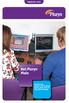 Uitgebreide versie Het Pluryn Plein Intranet voor iedereen die bij Pluryn woont, werkt, leert of vrije tijd doorbrengt Het Pluryn Plein Ben je clint van Pluryn? Dan is het belangrijk dat je alle informatie
Uitgebreide versie Het Pluryn Plein Intranet voor iedereen die bij Pluryn woont, werkt, leert of vrije tijd doorbrengt Het Pluryn Plein Ben je clint van Pluryn? Dan is het belangrijk dat je alle informatie
Handleiding website Buurten Met Uitzicht
 Handleiding website Buurten Met Uitzicht www.buurtenmetuitzicht.nl Op de site www.buurtenmetuitzicht.nl kunt u berichten of tweets plaatsen en iets op de buurtagenda zetten. Alle berichten worden niet
Handleiding website Buurten Met Uitzicht www.buurtenmetuitzicht.nl Op de site www.buurtenmetuitzicht.nl kunt u berichten of tweets plaatsen en iets op de buurtagenda zetten. Alle berichten worden niet
1. een e-mailadres aanmaken
 e-mailen met Windows Live Hotmail 1. een e-mailadres aanmaken We gaan nu zelf een e-mail adres aanmaken. Dit moet je maar één keer doen. Daarna kan je altijd met datzelfde adres werken. We kiezen voor
e-mailen met Windows Live Hotmail 1. een e-mailadres aanmaken We gaan nu zelf een e-mail adres aanmaken. Dit moet je maar één keer doen. Daarna kan je altijd met datzelfde adres werken. We kiezen voor
Jobbank Zuiddag 2012. Handleiding voor werkgevers
 Jobbank Zuiddag 2012 Handleiding voor werkgevers Inhoudstafel Account aanmaken Organisatiegegevens ingeven Een job posten Post uw job op Facebook Een job kopiëren Collega s uitnodigen Job onzichtbaar maken
Jobbank Zuiddag 2012 Handleiding voor werkgevers Inhoudstafel Account aanmaken Organisatiegegevens ingeven Een job posten Post uw job op Facebook Een job kopiëren Collega s uitnodigen Job onzichtbaar maken
3. Videobellen met Windows Live Messenger
 49 3. Videobellen met Windows Live Messenger Misschien heeft u het programma Windows Live Messenger wel eens gebruikt om te chatten met contactpersonen die op hetzelfde moment online zijn. Chatten is het
49 3. Videobellen met Windows Live Messenger Misschien heeft u het programma Windows Live Messenger wel eens gebruikt om te chatten met contactpersonen die op hetzelfde moment online zijn. Chatten is het
Gedragscode voor leerlingen ivm het gebruik van laptops, computers en internet op school
 Gedragscode voor leerlingen ivm het gebruik van laptops, computers en internet op school 1. Gedragscode: Wat is dat? Waarom is ze er? 2. Regels en afspraken ICT-lokaal. 3. Regels en afspraken internetgebruik
Gedragscode voor leerlingen ivm het gebruik van laptops, computers en internet op school 1. Gedragscode: Wat is dat? Waarom is ze er? 2. Regels en afspraken ICT-lokaal. 3. Regels en afspraken internetgebruik
Lisa Brille en Sara Claerhout
 Lisa Brille en Sara Claerhout Facebook voor in de klas Een overzicht van de didactische mogelijkheden Wat kunnen de leerlingen doen? - Rollenspelen: Laat de leerlingen eens een Shakesperiaanse tragedie
Lisa Brille en Sara Claerhout Facebook voor in de klas Een overzicht van de didactische mogelijkheden Wat kunnen de leerlingen doen? - Rollenspelen: Laat de leerlingen eens een Shakesperiaanse tragedie
Handleiding Melkvee Connect
 Handleiding Melkvee Connect Inhoudsopgave 1. Wat kun je ermee en hoe werkt het?... 1 2. Je eigen account bewerken... 2 3. Deelnemen aan een netwerk... 4 4. Een netwerk starten... 6 5. Nieuwsberichten plaatsen...
Handleiding Melkvee Connect Inhoudsopgave 1. Wat kun je ermee en hoe werkt het?... 1 2. Je eigen account bewerken... 2 3. Deelnemen aan een netwerk... 4 4. Een netwerk starten... 6 5. Nieuwsberichten plaatsen...
Les 2 ... Hoe in alle veiligheid surfen. Deze iconen tonen aan voor wie het document is. Leerkrachten
 Les 2... Hoe in alle veiligheid surfen. Deze iconen tonen aan voor wie het document is Leerkrachten WebExperts Senioren Leerlingen Achtergrondinformatie Achtergrondinformatie voor de leerkracht Waarom?
Les 2... Hoe in alle veiligheid surfen. Deze iconen tonen aan voor wie het document is Leerkrachten WebExperts Senioren Leerlingen Achtergrondinformatie Achtergrondinformatie voor de leerkracht Waarom?
Naam van de school: Leerjaar: Naam van de leerling:
 Naam van de school: Leerjaar: Naam van de leerling: 1.1. Maak je graag groepswerkjes met de computer? 0 ja, want, want 1.2. Vind je het fijn om samen met enkele klasgenootjes met de computer te werken?
Naam van de school: Leerjaar: Naam van de leerling: 1.1. Maak je graag groepswerkjes met de computer? 0 ja, want, want 1.2. Vind je het fijn om samen met enkele klasgenootjes met de computer te werken?
Handleiding. Ouderportaal. CBS De Lichtbaak
 Handleiding Ouderportaal CBS De Lichtbaak 1 Handleiding Ouderportaal - Versie 24-9-2015 Inhoudsopgave Inleiding... 3 Inloggen... 4 Wachtwoord vergeten... 5 Wachtwoord wijzigen... 6 Uitleg menu ouderportaal...
Handleiding Ouderportaal CBS De Lichtbaak 1 Handleiding Ouderportaal - Versie 24-9-2015 Inhoudsopgave Inleiding... 3 Inloggen... 4 Wachtwoord vergeten... 5 Wachtwoord wijzigen... 6 Uitleg menu ouderportaal...
Facebook, Twitter en andere Sociale Media
 Facebook, Twitter en andere Sociale Media Sociale Media zijn belangrijke promotiemiddelen geworden. Facebook, Twitter, Pinterest, Instagram, Hyves en LinkedIn zijn voorbeelden van Sociale Media op het
Facebook, Twitter en andere Sociale Media Sociale Media zijn belangrijke promotiemiddelen geworden. Facebook, Twitter, Pinterest, Instagram, Hyves en LinkedIn zijn voorbeelden van Sociale Media op het
Stagerage Versie 3 zomer 2011
 Stagerage Versie 3 zomer 2011 Algemene bewerkingen BlueBased B.V (2011) Auteur: Jeroen IJzerman Inleiding In deze handleiding worden de algemene taken behandeld, die voor alle rollen gelden. De rollen
Stagerage Versie 3 zomer 2011 Algemene bewerkingen BlueBased B.V (2011) Auteur: Jeroen IJzerman Inleiding In deze handleiding worden de algemene taken behandeld, die voor alle rollen gelden. De rollen
Mediawijsheid: digitaal aan de slag in het onderwijs!
 Mediawijsheid: digitaal aan de slag in het onderwijs! Informatie avond over mediawijsheid/sociale media op school Media zijn voor kinderen en jongeren de gewoonste zaak van de wereld. Ze nemen informatie
Mediawijsheid: digitaal aan de slag in het onderwijs! Informatie avond over mediawijsheid/sociale media op school Media zijn voor kinderen en jongeren de gewoonste zaak van de wereld. Ze nemen informatie
Werkbladen Groep 7 & 8
 Werkbladen Groep 7 & 8 H1: Werkblad Sociale media Weet jij wat sociale media zijn? Zoek op internet wat je kunt vinden over sociale media. Bekijk onderstaande logo s en omcirkel de logo s waarvan jij denkt
Werkbladen Groep 7 & 8 H1: Werkblad Sociale media Weet jij wat sociale media zijn? Zoek op internet wat je kunt vinden over sociale media. Bekijk onderstaande logo s en omcirkel de logo s waarvan jij denkt
Inhoud. Mijn leven. het internet en ik
 Inhoud Inleiding...3 Hoofdstuk 1 Wachtwoord... 4 Hoofdstuk 2 Cybercrime... 6 Hoofdstuk 3 Oplichting... 8 Hoofdstuk 4 Verbinding... 10 Hoofdstuk 5 Webwinkels... 12 Hoofdstuk 6 Sociale media... 14 Hoofdstuk
Inhoud Inleiding...3 Hoofdstuk 1 Wachtwoord... 4 Hoofdstuk 2 Cybercrime... 6 Hoofdstuk 3 Oplichting... 8 Hoofdstuk 4 Verbinding... 10 Hoofdstuk 5 Webwinkels... 12 Hoofdstuk 6 Sociale media... 14 Hoofdstuk
Inleiding... 3. Het e-mailadres... 3. Hoe werkt e-mail?... 3. Je emailadres registreren... 4. Aanmelden bij Outlook... 7. Schermonderdelen...
 E-MAIL INHOUD Inleiding... 3 Het e-mailadres... 3 Hoe werkt e-mail?... 3 Je emailadres registreren... 4 Aanmelden bij Outlook... 7 Schermonderdelen... 8 Mailen... 10 Een mail lezen... 10 Een mail versturen...
E-MAIL INHOUD Inleiding... 3 Het e-mailadres... 3 Hoe werkt e-mail?... 3 Je emailadres registreren... 4 Aanmelden bij Outlook... 7 Schermonderdelen... 8 Mailen... 10 Een mail lezen... 10 Een mail versturen...
Online netwerkontwikkeling voor personen met een licht verstandelijke beperking
 [Kies de datum] Online netwerkontwikkeling voor personen met een licht verstandelijke beperking. Online netwerkontwikkeling voor personen met een licht verstandelijke beperking 1 Woord aan de begeleider
[Kies de datum] Online netwerkontwikkeling voor personen met een licht verstandelijke beperking. Online netwerkontwikkeling voor personen met een licht verstandelijke beperking 1 Woord aan de begeleider
OFFICE 365. Start Handleiding Leerlingen
 OFFICE 365 Start Handleiding Leerlingen Meer info: Naast deze handleiding is er zeer veel informatie reeds voorhanden op het internet of door op het vraagteken te klikken in de Office 365 omgeving. Ook
OFFICE 365 Start Handleiding Leerlingen Meer info: Naast deze handleiding is er zeer veel informatie reeds voorhanden op het internet of door op het vraagteken te klikken in de Office 365 omgeving. Ook
1. Stuur je kaarten via de post?
 Post 6 1. Stuur je kaarten via de post? (n= 575) 5 4 44% 5 3 2 1 7% Ja Soms Nee Weet niet Ja Alleen kerstkaarten en condoleancekaarten Bij een verjaardag en met kerst De meeste kaarten zijn met de kerst
Post 6 1. Stuur je kaarten via de post? (n= 575) 5 4 44% 5 3 2 1 7% Ja Soms Nee Weet niet Ja Alleen kerstkaarten en condoleancekaarten Bij een verjaardag en met kerst De meeste kaarten zijn met de kerst
VMBO praktische leerweg VMBO theoretische leerweg HAVO VWO
 Page of 7 Enquête voortgezet onderwijs Deze vragenlijst bestaat uit vijf delen, A t/m E. Er zijn in totaal 9 vragen. A. Over jezelf Dit onderdeel bestaat uit zeven vragen. Hoe oud ben je? In welke klas
Page of 7 Enquête voortgezet onderwijs Deze vragenlijst bestaat uit vijf delen, A t/m E. Er zijn in totaal 9 vragen. A. Over jezelf Dit onderdeel bestaat uit zeven vragen. Hoe oud ben je? In welke klas
Gebruikershandleiding - ouders. Waar vind ik SmartSchool?
 Gebruikershandleiding - ouders Waar vind ik SmartSchool? De smartschoolomgeving van onze school vind je op: http://atheneumboom-rvl.smartschool.be Tip: om te vermijden dat je telkens dit adres moet intikken:
Gebruikershandleiding - ouders Waar vind ik SmartSchool? De smartschoolomgeving van onze school vind je op: http://atheneumboom-rvl.smartschool.be Tip: om te vermijden dat je telkens dit adres moet intikken:
Handleiding adviescommissies gemeente Oegstgeest
 Handleiding adviescommissies gemeente Oegstgeest Pagina thema s Op deze pagina is het mogelijk om thema s toe te voegen. Wanneer je een nieuw thema wil toevoegen kan dit via deze knop: Vervolgens kom je
Handleiding adviescommissies gemeente Oegstgeest Pagina thema s Op deze pagina is het mogelijk om thema s toe te voegen. Wanneer je een nieuw thema wil toevoegen kan dit via deze knop: Vervolgens kom je
U bent nu aangemeld op het Chamilo leerplatform en hebt toegang tot de tabs in de blauwe balk (Home pagina, Cursussen, enz ).
 Pagina 1 van 17 Surf naar http://chamilo.avondschool.be (vanaf september 2012) Tik bij Gebruikersnaam (Username) uw ecard gebruikersnaam. Tik bij Wachtwoord (Password) uw bijhorend ecard wachtwoord. Klik
Pagina 1 van 17 Surf naar http://chamilo.avondschool.be (vanaf september 2012) Tik bij Gebruikersnaam (Username) uw ecard gebruikersnaam. Tik bij Wachtwoord (Password) uw bijhorend ecard wachtwoord. Klik
Virgo + WPS Office. Tabletproject
 Virgo + WPS Office Tabletproject Melissa Havet September 2014 Beste collega s Enkele weken geleden gingen wij van start met een nieuw project: de tablet. Uiteraard is het voor vele onder ons nieuw, inclusief
Virgo + WPS Office Tabletproject Melissa Havet September 2014 Beste collega s Enkele weken geleden gingen wij van start met een nieuw project: de tablet. Uiteraard is het voor vele onder ons nieuw, inclusief
Hoe werkt Drostenburg met Social Schools een nieuwe manier om met ouders te communiceren
 Hoe werkt Drostenburg met Social Schools een nieuwe manier om met ouders te communiceren Wat gaan we doen : Introductie film social schools (you tube) hoe we ouders hebben geïnformeerd op een algemene
Hoe werkt Drostenburg met Social Schools een nieuwe manier om met ouders te communiceren Wat gaan we doen : Introductie film social schools (you tube) hoe we ouders hebben geïnformeerd op een algemene
Linoit. Gebruiksvriendelijkheid: Gebruiksaanwijzing: Een tool om een online prikbord te maken en te delen.
 Linoit Een tool om een online prikbord te maken en te delen. Gebruiksvriendelijkheid: De webtool is erg gebruiksvriendelijk. Voor deze tool moet je je wel registeren. Het is erg gemakkelijk in gebruik
Linoit Een tool om een online prikbord te maken en te delen. Gebruiksvriendelijkheid: De webtool is erg gebruiksvriendelijk. Voor deze tool moet je je wel registeren. Het is erg gemakkelijk in gebruik
Let op! In dit PDF-bestand wordt voor de voorbeelden gebruikgemaakt van de Instant Messaging-software Windows Live Messenger.
 1 Veilig chatten Chatten is een populaire manier van contact maken en onderhouden op internet. Het is simpel gezegd het uitwisselen van getypte berichten. Dat kan met familie, vrienden en andere bekenden,
1 Veilig chatten Chatten is een populaire manier van contact maken en onderhouden op internet. Het is simpel gezegd het uitwisselen van getypte berichten. Dat kan met familie, vrienden en andere bekenden,
LinkedIn. Voor Utrechtse initiatieven die bekender willen worden
 LinkedIn Voor Utrechtse initiatieven die bekender willen worden Deze informatie is opgesteld door Team 2015 Utrecht om Utrechtse initiatieven te ondersteunen bij hun PR. We verwelkomen het gebruik van
LinkedIn Voor Utrechtse initiatieven die bekender willen worden Deze informatie is opgesteld door Team 2015 Utrecht om Utrechtse initiatieven te ondersteunen bij hun PR. We verwelkomen het gebruik van
Stappenplan gebruik Ouders/Verzorgers
 Stappenplan gebruik Ouders/Verzorgers Handleiding gebruik Mijnschoolinfo Schoolmedewerkers v 29.7.2014 1 Inhoud 1. Activeren van Mijnschoolinfo als ouder... 3 2. Wachtwoord kwijt of wijzigen... 3 2.1 Wachtwoord
Stappenplan gebruik Ouders/Verzorgers Handleiding gebruik Mijnschoolinfo Schoolmedewerkers v 29.7.2014 1 Inhoud 1. Activeren van Mijnschoolinfo als ouder... 3 2. Wachtwoord kwijt of wijzigen... 3 2.1 Wachtwoord
DOCENTENHANDLEIDING JET-NET WEBCAST
 DOCENTENHANDLEIDING JET-NET WEBCAST Inhoudsopgave Inloggen... 3 Layout... 5 Interactie... 6 Benodigdheden... 8 Praktische tips... 8 Bijlage I : HELP... 9 2 Inloggen Om deel te nemen aan de webcast, moet
DOCENTENHANDLEIDING JET-NET WEBCAST Inhoudsopgave Inloggen... 3 Layout... 5 Interactie... 6 Benodigdheden... 8 Praktische tips... 8 Bijlage I : HELP... 9 2 Inloggen Om deel te nemen aan de webcast, moet
cbox UW BESTANDEN GAAN MOBIEL! VOOR ANDROID-SMARTPHONES EN -TABLETS GEBRUIKERSHANDLEIDING
 cbox UW BESTANDEN GAAN MOBIEL! VOOR ANDROID-SMARTPHONES EN -TABLETS GEBRUIKERSHANDLEIDING Inleiding cbox is een applicatie die u eenvoudig op uw computer kunt installeren. Na de installatie wordt in de
cbox UW BESTANDEN GAAN MOBIEL! VOOR ANDROID-SMARTPHONES EN -TABLETS GEBRUIKERSHANDLEIDING Inleiding cbox is een applicatie die u eenvoudig op uw computer kunt installeren. Na de installatie wordt in de
WELKOM OP STREAM! DE ONLINE COMMUNITY OVER TAAL EN ONDERWIJS IN FRYSLÂN!
 Handleiding WELKOM OP STREAM! DE ONLINE COMMUNITY OVER TAAL EN ONDERWIJS IN FRYSLÂN! LEES EN DEEL OP DIT PLATFORM HET NIEUWS OVER TAAL EN ONDERWIJS IN FRYSLÂN. BEKIJK ALLE EVENEMENTEN EN VOEG JE EIGEN
Handleiding WELKOM OP STREAM! DE ONLINE COMMUNITY OVER TAAL EN ONDERWIJS IN FRYSLÂN! LEES EN DEEL OP DIT PLATFORM HET NIEUWS OVER TAAL EN ONDERWIJS IN FRYSLÂN. BEKIJK ALLE EVENEMENTEN EN VOEG JE EIGEN
Word step by step een meester (m/v) op het Web
 Word step by step een meester (m/v) op het Web Deel 2 ICT-idee Acht web-2.0-toepassingen stap voor stap uitgelegd door Herman van Schie Web 2.0 toepassingen die in dit katern worden toegelicht en van een
Word step by step een meester (m/v) op het Web Deel 2 ICT-idee Acht web-2.0-toepassingen stap voor stap uitgelegd door Herman van Schie Web 2.0 toepassingen die in dit katern worden toegelicht en van een
Internet-protocolversie 1201
 Internet-protocolversie 1201 R.K. Basisschool De Lusthof. Lusthofstraat 11 2271 XV Voorburg telefoon: 070 3860872 fax: 070 3860873 email: algemeen@lusthofschool.nl internet: www.lusthofschool.nl De Lusthof
Internet-protocolversie 1201 R.K. Basisschool De Lusthof. Lusthofstraat 11 2271 XV Voorburg telefoon: 070 3860872 fax: 070 3860873 email: algemeen@lusthofschool.nl internet: www.lusthofschool.nl De Lusthof
Sociale Media voor iedereen. Seniorentraining Utrecht Mei 2014
 Sociale Media voor iedereen Seniorentraining Utrecht Mei 2014 Programma Van Tot Agenda 10:00 10:30 Voorbereiding training en zaal (/apparatuur) 10:30 11:00 Ontvangst Samsung trainers 11:00 11:30 Ontvangst
Sociale Media voor iedereen Seniorentraining Utrecht Mei 2014 Programma Van Tot Agenda 10:00 10:30 Voorbereiding training en zaal (/apparatuur) 10:30 11:00 Ontvangst Samsung trainers 11:00 11:30 Ontvangst
Gebruiksvriendelijkheid: Gebruiksaanwijzing:
 Gebruiksvriendelijkheid: Elon Education is een tool waarmee online woordjes geleerd kunnen worden voor de vreemde talen. Ook is het mogelijk om met Elon Education de tafels te oefenen, werkwoorden enz.
Gebruiksvriendelijkheid: Elon Education is een tool waarmee online woordjes geleerd kunnen worden voor de vreemde talen. Ook is het mogelijk om met Elon Education de tafels te oefenen, werkwoorden enz.
Digitale Vaardigheden Gevorderd. Voorbeeldproject: Actie voor een goed doel organiseren
 Digitale Vaardigheden Gevorderd Voorbeeldproject: Actie voor een goed doel organiseren Instruct, februari 2016 Project Actie voor een goed doel organiseren Je gaat Facebook gebruiken om een actie onder
Digitale Vaardigheden Gevorderd Voorbeeldproject: Actie voor een goed doel organiseren Instruct, februari 2016 Project Actie voor een goed doel organiseren Je gaat Facebook gebruiken om een actie onder
Snel aan de slag. Een praktische handleiding voor beginnende gebruikers met handige screenshots. Ideaal om naast je computer te bewaren.
 Snel aan de slag Een praktische handleiding voor beginnende gebruikers met handige screenshots. Ideaal om naast je computer te bewaren. Klaar voor een geweldig project een goede uitbreiding op de leerstof
Snel aan de slag Een praktische handleiding voor beginnende gebruikers met handige screenshots. Ideaal om naast je computer te bewaren. Klaar voor een geweldig project een goede uitbreiding op de leerstof
ICT-visie GBS Linden
 ICT-visie GBS Linden 1. Algemene inleiding en context Onze school situeert zich in de dorpskern van Linden, Martelarenplaats 1 3210 Linden en telt 420 leerlingen van de peuterklas tot het zesde leerjaar.
ICT-visie GBS Linden 1. Algemene inleiding en context Onze school situeert zich in de dorpskern van Linden, Martelarenplaats 1 3210 Linden en telt 420 leerlingen van de peuterklas tot het zesde leerjaar.
Inhoudsopgave. Wegwijzer voor Google Documenten/Agenda/Sites
 Wegwijzer voor Google Documenten/Agenda/Sites Inhoudsopgave 1 GOOGLE APPS: gratis voor scholen...2 2 GOOGLE DOCUMENTEN: online teksten/rekenbladen/presentaties...3 2.1 voordelen van (samenwerken aan) gedeelde
Wegwijzer voor Google Documenten/Agenda/Sites Inhoudsopgave 1 GOOGLE APPS: gratis voor scholen...2 2 GOOGLE DOCUMENTEN: online teksten/rekenbladen/presentaties...3 2.1 voordelen van (samenwerken aan) gedeelde
Mama, mag ik op t internet?
 Mama, mag ik op t internet? Sofie Vandoninck Faculteit Sociale Wetenschappen Onderzoekproject Online risico s & online weerbaarheid Doel van het onderzoek? Welke kinderen zijn meer kwetsbaar online? Hoe
Mama, mag ik op t internet? Sofie Vandoninck Faculteit Sociale Wetenschappen Onderzoekproject Online risico s & online weerbaarheid Doel van het onderzoek? Welke kinderen zijn meer kwetsbaar online? Hoe
Basishandleiding WordPress
 Basishandleiding WordPress Website: http://www.uwsite.nl Back-end: http://www.uwsite.nl/wp-admin Gebruikersnaam: uwgebruikersnaam Wachtwoord: uwwachtwoord 0. Inloggen in het gebruikersgedeelte / het back-end
Basishandleiding WordPress Website: http://www.uwsite.nl Back-end: http://www.uwsite.nl/wp-admin Gebruikersnaam: uwgebruikersnaam Wachtwoord: uwwachtwoord 0. Inloggen in het gebruikersgedeelte / het back-end
Een webshop vullen. a. Een product aanmaken. Ga nu naar Producten en kies voor Product toevoegen om een nieuw product aan te maken.
 Een webshop vullen Voor een artikel verkocht kan worden moet deze eerst in een webshop geplaatst worden. Hiervoor moeten een aantal stappen worden doorlopen. Ga naar http://webshop.geuzencollege- sw.nl
Een webshop vullen Voor een artikel verkocht kan worden moet deze eerst in een webshop geplaatst worden. Hiervoor moeten een aantal stappen worden doorlopen. Ga naar http://webshop.geuzencollege- sw.nl
voor leerlingen Hoe krijg ik toegang tot het digitale lesmateriaal?
 voor leerlingen Hoe krijg ik toegang tot het digitale lesmateriaal? Hoe krijg ik toegang tot het digitale lesmateriaal? In deze folder vind je een stap-voor-stap uitleg over het inloggen in Schoolwise
voor leerlingen Hoe krijg ik toegang tot het digitale lesmateriaal? Hoe krijg ik toegang tot het digitale lesmateriaal? In deze folder vind je een stap-voor-stap uitleg over het inloggen in Schoolwise
Handleiding AmbraSoft voor beheerders Eerste gebruik op de school Bestellen accounts aanmaken voor leerkrachten en leerlingen
 Handleiding AmbraSoft voor beheerders Eerste gebruik op de school Bestellen accounts aanmaken voor leerkrachten en leerlingen Inhoudsopgave 1 Bestellen... 3 1.1 De schoolgegevens invullen... 3 1.2 AmbraSoftbeheerder...
Handleiding AmbraSoft voor beheerders Eerste gebruik op de school Bestellen accounts aanmaken voor leerkrachten en leerlingen Inhoudsopgave 1 Bestellen... 3 1.1 De schoolgegevens invullen... 3 1.2 AmbraSoftbeheerder...
Inhoudsopgave Voorwoord 7 Nieuwsbrief 7 Introductie Visual Steps 8 Wat heeft u nodig? 8 Hoe werkt u met dit boek? 9 Uw voorkennis
 Inhoudsopgave Voorwoord... 7 Nieuwsbrief... 7 Introductie Visual Steps... 8 Wat heeft u nodig?... 8 Hoe werkt u met dit boek?... 9 Uw voorkennis... 10 De website bij het boek... 10 Toets uw kennis... 10
Inhoudsopgave Voorwoord... 7 Nieuwsbrief... 7 Introductie Visual Steps... 8 Wat heeft u nodig?... 8 Hoe werkt u met dit boek?... 9 Uw voorkennis... 10 De website bij het boek... 10 Toets uw kennis... 10
InLeIDInG. account aanmaken
 InLeIDInG Je staat op het punt aan de slag te gaan met jouw persoonlijke stukje op onze website: een virtuele plek om met vrijwilligers in contact te komen, je organisatie te promoten, kennis te delen,
InLeIDInG Je staat op het punt aan de slag te gaan met jouw persoonlijke stukje op onze website: een virtuele plek om met vrijwilligers in contact te komen, je organisatie te promoten, kennis te delen,
Skype. Praktische informatie over Skype
 April 2015 Auteur: E.C.Bliek Skype Praktische informatie over Skype Dit bestand omvat een introductie over het programma Skype. Functies, gebruik en een gebruiksinstructie worden behandeld. ICT&Onderwijs
April 2015 Auteur: E.C.Bliek Skype Praktische informatie over Skype Dit bestand omvat een introductie over het programma Skype. Functies, gebruik en een gebruiksinstructie worden behandeld. ICT&Onderwijs
Opname hulp. Stap voor stap uitleg over het opnemen van een Babbel - voor kinderen. Videoverhalen over kinderboeken, voor en door kinderen, 8+
 Opname hulp Stap voor stap uitleg over het opnemen van een Babbel - voor kinderen B B Videoverhalen over kinderboeken, voor en door kinderen, 8+ BoekenBabbels DOEL Door het opnemen en plaatsen van korte
Opname hulp Stap voor stap uitleg over het opnemen van een Babbel - voor kinderen B B Videoverhalen over kinderboeken, voor en door kinderen, 8+ BoekenBabbels DOEL Door het opnemen en plaatsen van korte
Google Applicaties Online samenwerken. Paul Diliën ICT integratie 2012. Vlaams Verbond van het Katholiek Secundair Onderwijs
 Google Applicaties Online samenwerken Paul Diliën ICT integratie 2012 Vlaams Verbond van het Katholiek Secundair Onderwijs Guimardstraat 1, 1040 Brussel Vlaams Verbond van het Katholiek Secundair Onderwijs
Google Applicaties Online samenwerken Paul Diliën ICT integratie 2012 Vlaams Verbond van het Katholiek Secundair Onderwijs Guimardstraat 1, 1040 Brussel Vlaams Verbond van het Katholiek Secundair Onderwijs
Uitnodiging Profiel invullen Tijdlijnen... 6
 Inhoudsopgave Uitnodiging e-mail... 3 Profiel invullen... 4 Tijdlijnen... 6 Persoonlijke tijdlijn... 6 Groepstijdlijn... 8 Privéberichten... 10 Vermeldingen... 10 Notificaties... 10 Mediabibliotheek...
Inhoudsopgave Uitnodiging e-mail... 3 Profiel invullen... 4 Tijdlijnen... 6 Persoonlijke tijdlijn... 6 Groepstijdlijn... 8 Privéberichten... 10 Vermeldingen... 10 Notificaties... 10 Mediabibliotheek...
Werkbladen Groep 5 & 6
 Werkbladen Groep 5 & 6 e-mail? H1: Werkblad Leuk op internet Veel kinderen hebben een favoriete website. De één kletst met vriendinnen in een chatprogramma, de andere gaat naar Facebook. Ook spelen veel
Werkbladen Groep 5 & 6 e-mail? H1: Werkblad Leuk op internet Veel kinderen hebben een favoriete website. De één kletst met vriendinnen in een chatprogramma, de andere gaat naar Facebook. Ook spelen veel
Romp. Lesbrief Identiteit, Imago en Profiel. Kop
 Lesbrief Identiteit, Imago en Profiel Tijd: 55 60 minuten Leerjaar 1-Profiel1,2,3 Kop Introductie Wie ben jij online? Introduceer het onderwerp kort: Wie ben jij online? Bijna iedereen heeft een of meerdere
Lesbrief Identiteit, Imago en Profiel Tijd: 55 60 minuten Leerjaar 1-Profiel1,2,3 Kop Introductie Wie ben jij online? Introduceer het onderwerp kort: Wie ben jij online? Bijna iedereen heeft een of meerdere
Succesvol campagne voeren
 Succesvol campagne voeren Spread the word, spread the feeling! Campagne voeren: íedereen kan het! In deze toolkit vind je tips voor het campagne voeren. Dit is gegarandeerd het leukste onderdeel van jouw
Succesvol campagne voeren Spread the word, spread the feeling! Campagne voeren: íedereen kan het! In deze toolkit vind je tips voor het campagne voeren. Dit is gegarandeerd het leukste onderdeel van jouw
Safe surfen. Safe surfen juf Lies 1
 Safe surfen Safe surfen juf Lies 1 THEMA 1: VIRUSSEN WAT IS EEN VIRUS? Politie waarschuwt voor agressief computervirus dinsdag 20 maart 2012, 19u59 De politie waarschuwt voor een nieuw, bijzonder schadelijk
Safe surfen Safe surfen juf Lies 1 THEMA 1: VIRUSSEN WAT IS EEN VIRUS? Politie waarschuwt voor agressief computervirus dinsdag 20 maart 2012, 19u59 De politie waarschuwt voor een nieuw, bijzonder schadelijk
Handleiding voor organisaties
 Handleiding voor organisaties Een vacature in de app plaatsen Het plaatsen van een vacature in Vinder werkt hetzelfde als wanneer je een vacature op de vacaturebank van de Vrijwilligerscentrale plaatst.
Handleiding voor organisaties Een vacature in de app plaatsen Het plaatsen van een vacature in Vinder werkt hetzelfde als wanneer je een vacature op de vacaturebank van de Vrijwilligerscentrale plaatst.
ZN GERRIT@Mail - Handleiding Instellen Windows Live Mail 2012
 ZN GERRIT@Mail - Handleiding Instellen Windows Live Mail 2012 Informatiedomein: ZN GERRIT@Mail - Handleiding Instellen Windows Live Mail 2012 Status: Productie Versie: v02.00 Publicatie datum: 14-8-2015
ZN GERRIT@Mail - Handleiding Instellen Windows Live Mail 2012 Informatiedomein: ZN GERRIT@Mail - Handleiding Instellen Windows Live Mail 2012 Status: Productie Versie: v02.00 Publicatie datum: 14-8-2015
eenvoudige versie Het Pluryn Plein Intranet voor iedereen die bij Pluryn woont, werkt, leert of vrije tijd doorbrengt.
 eenvoudige versie Het Pluryn Plein Intranet voor iedereen die bij Pluryn woont, werkt, leert of vrije tijd doorbrengt. Het Pluryn Plein Intranet voor iedereen die bij Pluryn woont, werkt, leert of vrije
eenvoudige versie Het Pluryn Plein Intranet voor iedereen die bij Pluryn woont, werkt, leert of vrije tijd doorbrengt. Het Pluryn Plein Intranet voor iedereen die bij Pluryn woont, werkt, leert of vrije
Leer- en oefenbundel voor het 4 de leerjaar
 Naam: Klas: Nr.: 2015-2016 Leer- en oefenbundel voor het 4 de leerjaar E-Project Scholengemeenschap Gemeentelijk Onderwijs Zwevegem ICT-coördinator Ine Vanhoe Inhoud: 1 Leuk op internet 2 Veilig op het
Naam: Klas: Nr.: 2015-2016 Leer- en oefenbundel voor het 4 de leerjaar E-Project Scholengemeenschap Gemeentelijk Onderwijs Zwevegem ICT-coördinator Ine Vanhoe Inhoud: 1 Leuk op internet 2 Veilig op het
Smartschool berichtgeving brieven netiquette
 Smartschool berichtgeving brieven netiquette Halle, 2018 09 14 Smartschool berichtgeving brieven netiquette Geachte ouders Beste Leerling Vanaf dit schooljaar zullen we nog intensiever gebruikmaken van
Smartschool berichtgeving brieven netiquette Halle, 2018 09 14 Smartschool berichtgeving brieven netiquette Geachte ouders Beste Leerling Vanaf dit schooljaar zullen we nog intensiever gebruikmaken van
Les 5 ... Digitale fotografie, foto s delen met familie en vrienden. Iedereen online, van 9 tot 99 jaar.
 5... Digitale fotografie, foto s delen met familie en vrienden Deze iconen tonen aan voor wie het document is Leerkrachten WebExperts Senioren Leerlingen Digitale fotografie, foto s delen met familie en
5... Digitale fotografie, foto s delen met familie en vrienden Deze iconen tonen aan voor wie het document is Leerkrachten WebExperts Senioren Leerlingen Digitale fotografie, foto s delen met familie en
Handleiding Speakap. Deze handleiding bestaat uit drie delen: 1. de quickguide 2. account registeren 3. Speakap gebruiken
 Handleiding Speakap De VVCZ maakt gebruik van een netwerk van Speakap om informatie en ervaringen te delen. Met Speakap kunt u: nieuwsberichten van de VVCZ ontvangen in groepen specifieke onderwerpen bespreken
Handleiding Speakap De VVCZ maakt gebruik van een netwerk van Speakap om informatie en ervaringen te delen. Met Speakap kunt u: nieuwsberichten van de VVCZ ontvangen in groepen specifieke onderwerpen bespreken
Viaa Online - OneDrive
 Viaa Online - OneDrive Wat is OneDrive Onedrive maakt het mogelijk om je bestanden op te slaan in de cloud. Cloudopslag betekent dat je bestanden opgeslagen worden op het internet en je ze ook vanaf iedere
Viaa Online - OneDrive Wat is OneDrive Onedrive maakt het mogelijk om je bestanden op te slaan in de cloud. Cloudopslag betekent dat je bestanden opgeslagen worden op het internet en je ze ook vanaf iedere
Handleiding Office 365 IN EEN NOTENDOP ALLES OVER OFFICE 365 CARLO KONIJN CHI COMPUTERS HEERHUGOWAARD
 2014 Handleiding Office 365 IN EEN NOTENDOP ALLES OVER OFFICE 365 CARLO KONIJN CHI COMPUTERS HEERHUGOWAARD Inhoud Inleiding... 2 Aanmelden bij office 365 via het portaal.... 2 Het portaal en gebruikers:...
2014 Handleiding Office 365 IN EEN NOTENDOP ALLES OVER OFFICE 365 CARLO KONIJN CHI COMPUTERS HEERHUGOWAARD Inhoud Inleiding... 2 Aanmelden bij office 365 via het portaal.... 2 Het portaal en gebruikers:...
Starthandleiding voor administrator
 Deze starthandleiding is bedoeld voor administrators van sportclubs die Team-in-Touch willen gaan gebruiken. Met deze handleiding kunt u een eerste begin maken met het beheren van uw teams, de clubinformatie
Deze starthandleiding is bedoeld voor administrators van sportclubs die Team-in-Touch willen gaan gebruiken. Met deze handleiding kunt u een eerste begin maken met het beheren van uw teams, de clubinformatie
Een aantrekkelijke klasblog Eveline Cloet/Frauke Meyfroodt/ Judith Mattens/ Vives Brugge
 Een aantrekkelijke klasblog 15.03.2017 Eveline Cloet/Frauke Meyfroodt/ Judith Mattens/ Vives Brugge 1 1 INLEIDING Klasblogs zijn tegenwoordig onmisbaar geworden in het onderwijs, maar hoe begint u daar
Een aantrekkelijke klasblog 15.03.2017 Eveline Cloet/Frauke Meyfroodt/ Judith Mattens/ Vives Brugge 1 1 INLEIDING Klasblogs zijn tegenwoordig onmisbaar geworden in het onderwijs, maar hoe begint u daar
3. Zelfstandig oefenen
 1. Positieve houding Open staan voor de PC ICT gebruiken bij tal van uiteenlopende opdrachten Elke kind krijgt evenveel kansen. Zowel een kind met veel PC - ervaring als een kind met minder PC kennis krijgt
1. Positieve houding Open staan voor de PC ICT gebruiken bij tal van uiteenlopende opdrachten Elke kind krijgt evenveel kansen. Zowel een kind met veel PC - ervaring als een kind met minder PC kennis krijgt
